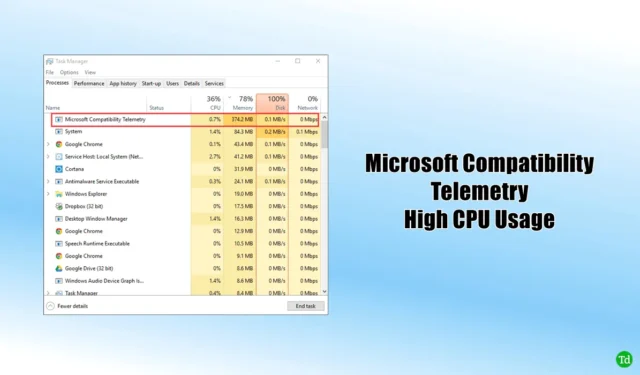
CompatRelRunner.exe,通常稱為 Microsoft 相容性遙測,是Windows 上的一項服務,用於將效能資料傳回 Microsoft。 Microsoft 利用此資訊來增強使用者體驗。然而,一些用戶報告該服務會導致大量 CPU 使用。
是什麼原因導致這個問題?相容性遙測運行程式會檢查電腦上的檔案以確保它們與系統的相容性,這可能非常耗時且佔用資源。儘管這是 Microsoft 的官方功能,但由於其資料收集實踐,它引發了隱私問題。
為了緩解 Microsoft 相容性遙測導致的高 CPU 使用率,您可能需要停用該服務。這將停止服務執行後台文件掃描。如果您需要有關如何執行此操作的協助,本文將提供逐步指導。
如何解決 Microsoft 相容性遙測中的高 CPU 使用率問題
如前所述,要解決 Microsoft 相容性遙測造成的高 CPU 消耗問題,停用此服務是主要方法。請按照以下說明操作:
1. 使用任務規劃程序
禁用該服務的最初方法是透過任務規劃程式。以下是您應該遵循的步驟:
- 按Windows鍵,鍵入任務排程程序,然後將其開啟。

- 接下來,導航到此位置 –
-
Task Scheduler Library > Microsoft > Windows > Application Experience
-
- 右鍵點選“Microsoft 相容性評估器”並選擇“停用”。

2. 獲得服務的所有權
另一種選擇是透過假定所有權來刪除檔案。操作方法如下:
- 按下Windows鍵並尋找CompatTelRunner。然後,右鍵單擊並選擇開啟檔案位置。
- 右鍵單擊該文件並選擇屬性。
- 在“安全性”標籤中,按一下“進階”按鈕。
- 在“所有者”部分下,按一下“更改”。
- 按一下“立即尋找”按鈕。
- 從顯示的清單中,選擇您的使用者帳戶並按一下「確定」。
- 然後,按一下“套用”並按一下“確定”進行確認。
- 傳回CompatTelRunner 的屬性。
- 導航至“安全性”選項卡,然後按一下“進階”按鈕。
- 從清單中選擇您的帳戶,然後按一下「編輯」。
- 在「類型」旁邊的下拉清單中,選擇「允許」。
- 從基本權限中,選取完全控制。
- 按一下「套用」 ,然後按一下「確定」。
- 點擊“是”確認您的決定,您將獲得該文件的所有權。
- 現在您可以刪除CompatTelRunner檔案。
3.使用登錄編輯器
停用此服務並解決 Microsoft 相容性遙測中的高 CPU 使用率的另一種方法是透過登錄編輯器。步驟如下:
- 按Windows鍵,尋找登錄編輯器,然後啟動它。
- 沿著這條路走——
-
Computer\HKEY_LOCAL_MACHINE\SOFTWARE\Policies\Microsoft\Windows\DataCollection
-
- 右鍵點選左側邊欄中的DataCollection資料夾,選擇新建,然後選擇DWORD(32 位元值)。

- 將新的 DWORD 命名為「允許遙測」。
- 雙擊「允許遙測」進行修改,將「資料值」變更為0,然後按一下「確定」。

- 現在,重新啟動電腦以應用變更並解決問題。
4.使用群組原則編輯器
您也可以透過群組原則編輯器關閉 Microsoft 相容性遙測服務。此方法僅適用於Windows Pro和Windows Enterprise使用者;使用 Windows Home 的使用者將無法繼續。您可以這樣做:
- 開啟「開始」功能表,搜尋「群組原則編輯器」並將其開啟。

- 導航到下面的路徑 –
-
Computer Configuration > Administrative Templates > Windows Components > Data Collection and Preview Builds
-
- 雙擊“允許遙測”設定進行修改。

- 選擇禁用設定;然後點選「套用」和「確定」。
結論
如果您在使用 Microsoft 相容性遙測時遇到 CPU 使用率過高的問題,請使用上述方法來解決此問題。但是,如果您已停用 CompatTelRunner.exe 服務但仍遇到效能緩慢的情況,請務必檢查可能導致該問題的其他背景進程。




發佈留言